Cara setting VPN Windows 10 untuk penggunaan kantor maupun pribadi, anda dapat menyambungkan ke jaringan privat maya (VPN) di PC Windows 10, karena koneksi VPN bisa membantu menyediakan koneksi dan akses yang lebih aman ke jaringan perusahaan dan internet.
Virtual Private Network atau VPN adalah salah satu cara melindungi data pribadi di dunia maya, dengan cara menghubungkan perangkat yang digunakan ke banyak titik akses di lokasi yang berbeda.
Kian hari semakin banyak pengguna yang sadar akan privasi digital dan beralih menggunakan VPN untuk mengakses internet sehari-hari, selain itu layanan VPN ini juga banyak digunakan untuk mengakses layanan atau web yang sedang diblok di suatu negara.
Pada dasarnya jika anda menginstal aplikasi VPN maka bisa langsung mengakses jaringan VPN dengan antarmuka yang praktis dan mudah, hanya dengan membedah bagian setting suatu sistem dan melakukan pengaturan secara manual.
Namun bagi beberapa pengguna yang ingin menghemat penyimpanan internal mereka, menggunakan VPN dengan cara manual merupakan pilihan terbaik tanpa perlu menginstal aplikasi VPN itu sendiri, apapun layanan VPN yang diberikan.
Untuk lebih jelasnya, pada kesempatan kali ini kami akan membagikan informasi tentang cara setting VPN Windows 10 dengan sangat mudah dan simak ulasan sebagai berikut.
Membuat Profil VPN
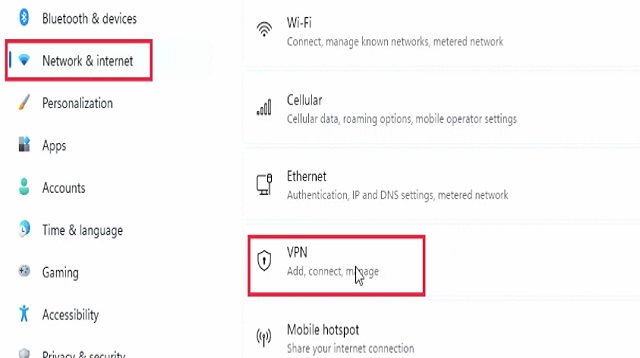 |
| Membuat Profil VPN |
Sebelum tersambung ke VPN, harus memiliki profil VPN di perangkat PC atau kemputer, anda bisa membuat profil VPN anda sendiri atau menyiapkan akun kerja untuk mendapatkan profil VPN dari perusahaan.
Sebelum anda memulai, apabila penggunaan VPN ini untuk bekerja cari pengaturan VPN atau aplikasi VPN di situs intranet perusahaan anda saat sedang bekerja, atau hubungi staf dukungan perusahaan.
Jika merupakan layanan VPN langganan untuk penggunaan secara pribadi, kunjungi Microsoft Store untuk melihat apakah ada aplikasi untuk layanan ini, lalu kunjungi situs web layanan VPN untuk melihat apakah pengaturan koneksi VPN yang digunakan tercantum di sana.
Tidak hanya cara setting VPN Windows 10 saja, tetapi anda perlu membuat profil VPN terlebih dahulu untuk mengetahui nama dari jaringan VPN anda, dan simak tutorialnya yaitu sebagai berikut:
- Langkah pertama kunjungi situs remi layanan VPN di browser atau klik melalui link berikut ini (Berikut Link Situs VPN).
- Kemudian, pilih tombol Mulai.
- Setelah itu, pilih Pengaturan dan klik Jaringan & Internet.
- Lalu, pilih menu VPN.
- Berikutnya, tambahkan koneksi VPN ke perangkat PC anda.
- Dalam Menambahkan koneksi VPN di perangkat PC, lakukan hal di bawah ini yaitu sebagai berikut:
- Untuk penyedia VPN, anda pilih Windows (bawaan).
- Dalam kotak Nama koneksi jaringan, masukkan nama yang anda kenali misalnya VPN Pribadi Saya, nama koneksi VPN inilah yang akan anda cari ketika menyambungkan.
- Dalam kotak Nama atau alamat server, kemudian masukkan alamat untuk server VPN.
- Untuk Jenis VPN, pilih jenis koneksi VPN yang ingin dibuat, dan anda perlu mengetahui tipe koneksi VPN mana yang digunakan oleh perusahaan atau layanan VPN tersebut.
- Untuk Jenis informasi masuk, anda bisa pilih jenis info masuk atau kredensial untuk digunakan, hal ini mungkin berupa nama pengguna dan kata sandi, dan kata sandi akan sekali pakai, sertifikat atau kartu pintar jika anda akan menyambungkan ke VPN untuk bekerja.
- Masukkan nama pengguna dan kata sandi anda di kotak masing-masing hal tersebut jika diperlukan.
- Pilih Simpan.
- Jika anda perlu mengedit info koneksi VPN atau menentukan pengaturan tambahan pada jaringan, seperti pengaturan proksi, pilih koneksi VPN kemudian pilih Opsi tingkat lanjut untuk menmabah keamanan jaringan tersebut.
Menyambungkan ke VPN
 |
| Menyambungkan ke VPN |
Ketika memiliki profil VPN, anda siap untuk menyambungkan jaringan VPN tersebut hanya dengan mengklik nama koneksi jaringan profil yang di buat tadi, dan anda bisa menikmati jaringan internet sepuasnya.
Anda juga bisa mengikuti langkah langkah cara setting Windows 10 di perangkat lain yang digunakan, dan simak tutorial yang bisa anda ikuti yaitu sebagai berikut:
- Di ujung kanan taskbar tersebut, anda pilih ikon Jaringan (baik atau ).
- Kemudian, pilih koneksi VPN yang ingin anda gunakan, kemudian lakukan salah satu hal berikut ini bergantung pada apa yang terjadi saat memilih koneksi VPN yaitu sebagai berikut:
- Jika tombol Sambungkan ditampilkan di bawah koneksi VPN, pilih Sambungkan tersebut.Jika bagian VPN di Pengaturan terbuka, maka pilih koneksi VPN di sana, dan lalu pilih Sambungkan.
- Jika anda diminta, masukkan nama pengguna dan kata sandi atau info masuk lainnya.
- Saat tersambung pada jaringan yang telah dipilih, maka nama koneksi VPN akan menampilkan Tersambung di bawahnya, anda pun telah berhasil menghubungkan perangkat lain yang digunakan.
Untuk mengetahui apakah anda tersambung ke jaringan VPN selagi melakukan berbagai hal di PC, anda pilih ikon Jaringan (baik atau ) di ujung kanan taskbar, kemudian lihat apakah koneksi VPN menampilkan Tersambung.
Mengganti atau Menghapus Akun VPN
 |
| Mengganti atau Menghapus Akun VPN |
Jika anda ingin mengganti detail akun VPN yang dibuat tadi, anda bisa melakukannya dengan klik tombol “Advanced options” dan “Edit” ini berguna jika akun VPN anda sudah tidak berlaku atau sekadar ingin memperbarui detail akun VPN.
Misalnya anda akan mengganti layanan VPN, server VPN, ganti username, dan lain-lain, anda bisa menggantinya dengan mudah, hanya dengan mengikuti cara di atas tersebut.
Akhir Kata
Itu tadi cara setting VPN Windows 10 2025 dengan sangat mudah yang bisa anda ikuti apabila penasaran dengan manfaat yang di berikan dari layanan VPN ini.
Dengan menggunakan VPN akan memberikan keamanan dalam jaringan internet yang sehari-hari dilakukan, dan juga bisa menghemat penggunaan jaringan internet.
Jangan lupa bagikan informasi artikel ini ke akun sosial media dan ke teman atau kerabat dekat anda yang belum tahu apa itu VPN dan apa saja yang akan di dapatkan dalam menggunakan VPN ini.
Itulah seluruh pembahasan kami pada artikel kali ini, tentang cara setting VPN di Windows 10 yang bisa anda gunakan untuk keperluan pribadi. Semoga bermanfaat dan selamat mencoba.











